Cómo crear fácilmente una presentación de diapositivas en Google Photos [Pasos detallados]
Los usuarios de Google Photos pueden crear nuevas películas, animaciones, collages, álbumes y libros de imágenes y cargar nuevas fotos, verlas, editarlas y guardarlas. También puede descargar todo, lo que le permite hacer una copia de seguridad de su copia de seguridad en la nube en su computadora o en un disco duro externo. Es más, Google Photos también puede crear una presentación de diapositivas. Pero la pregunta es, ¿sabes cómo crear uno? Este artículo le proporcionará tres procedimientos simples para crear una presentación de diapositivas en Google Fotos sin esfuerzo Simplemente siga leyendo y confíe en los pasos que se indican a continuación.
Lista de guías
Pasos detallados para crear presentaciones de diapositivas en Google Photos La forma definitiva de crear presentaciones de diapositivas para Google Photos Preguntas frecuentes sobre la creación de presentaciones de diapositivas en Google PhotosPasos detallados para crear presentaciones de diapositivas en Google Photos
En esta parte conocerás el paso a paso del proceso de cómo crear presentaciones de diapositivas en Google Fotos a través de la versión en línea y la aplicación en su Android/iPhone.
1.1. ¿Cómo crear presentaciones de diapositivas en Google Photos a través del navegador?
Si tu prefieres crear una presentación de diapositivas en Google Photos usando su navegador, puede confiar en los pasos dados a continuación.
Paso 1.En primer lugar, busque "Google Fotos" en su navegador e inicie sesión en su cuenta de Google. Después de eso, haz clic en el botón "Álbumes" en la barra lateral izquierda.
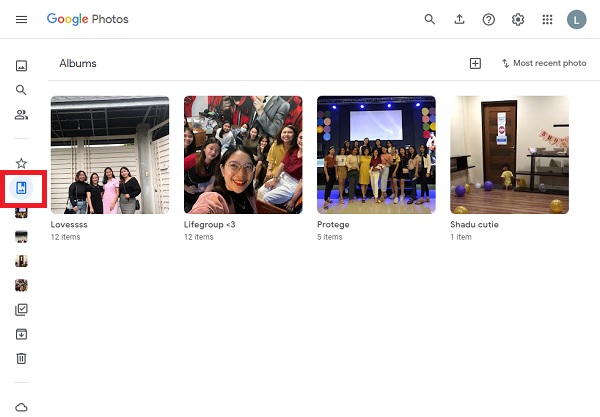
Paso 2.A continuación, para acceder fácilmente a todas las fotos que desea incluir en la presentación de diapositivas, puede crear un álbum específico para ellas haciendo clic en el botón "Crear álbum".
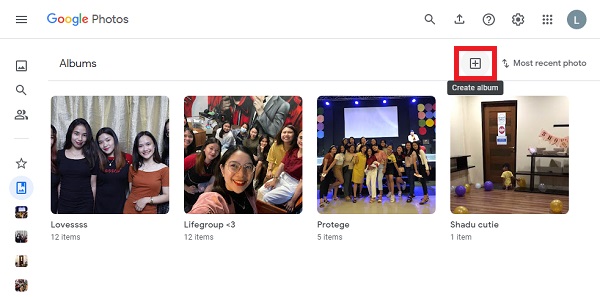
Paso 3.Después de eso, puedes agregar un título para que el álbum lo recuerde fácilmente. Luego, haga clic en el botón "Seleccionar fotos" para seleccionar las fotos que desea agregar en la presentación de diapositivas. Después de eso, simplemente haga clic en el botón "Listo".

Etapa 4.Una vez hecho esto, haga clic en el botón "Personalizar y controlar Google Chrome" con tres puntos en la parte superior derecha de la interfaz, luego haga clic en el botón "Presentación de diapositivas". Después de unos segundos, Google Fotos creará automáticamente presentaciones de diapositivas y jugarlos.
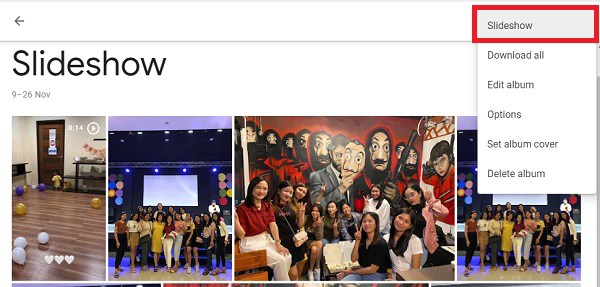
1. 2. ¿Cómo hacer presentaciones de diapositivas de Google Photos en Android/iPhone?
Tú también puedes crear una presentación de diapositivas en Google Photos mediante el uso de la aplicación en su Android/iPhone. Simplemente siga los pasos dados a continuación.
Paso 1.En primer lugar, abre la aplicación "Google Fotos" en tu Android/iPhone. Luego, seleccione las fotos que desea incluir en la presentación de diapositivas. Después de eso, toque el botón "Más" ubicado en la parte superior derecha de la pantalla.

Paso 2.A continuación, toque el botón "Película" y espere unos segundos. Después de eso, puedes editar tu presentación de diapositivas. Puede ajustar la duración de cada foto o video en la presentación de diapositivas. Además, también puede agregar temas y bandas sonoras simples. Una vez hecho esto, toque el botón "Guardar".
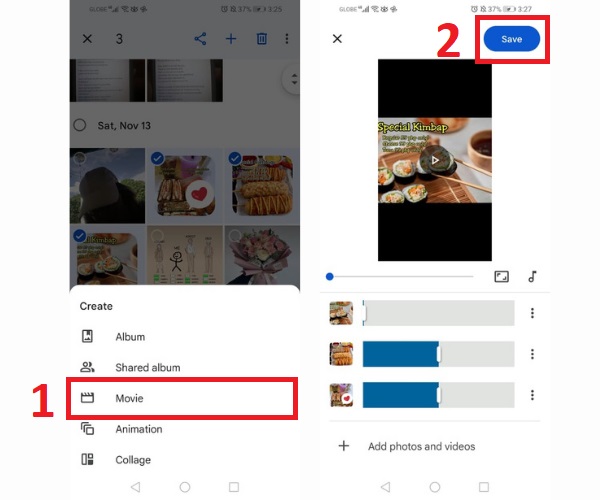
Paso 3.Finalmente, regrese a sus fotos de Google y ahora puede obtener una vista previa de la presentación de diapositivas creada en tus fotos de Google.
La forma definitiva de crear presentaciones de diapositivas para Google Photos
¿Quieres que tus presentaciones de diapositivas en Google Photos sean más creativas y personalizadas sin esforzarte demasiado? Descargar AnyRec Video Converter ahora en tu dispositivo. Esta herramienta le permite agregar temas de video geniales que pueden hacer que sus presentaciones de diapositivas sean más creativas y agradables a la vista. Además, esta herramienta es uno de los editores de video y creadores de presentaciones de diapositivas más recomendados debido a sus fantásticas funciones de edición. ¿Entonces, Qué esperas? Descárgalo en tu dispositivo y disfruta creando presentaciones de diapositivas para Google Photos sin problemas.

Le permite agregar tantas fotos y videos como desee en el orden deseado.
Hay muchos temas de video geniales preestablecidos que puede agregar a sus presentaciones de diapositivas.
Le permite recortar, rotar, recortar y ajustar el volumen de su música de fondo.
Capaz de exportar sus presentaciones de diapositivas en cualquier formato, resolución y calidad.
100% seguro
100% seguro
Pasos para crear presentaciones de diapositivas para Google Photos:
Paso 1.En primer lugar, descargue e inicie el AnyRec Video Converter en tu dispositivo. Después de eso, haga clic en el botón "MV" para comenzar. creando tu presentación de diapositivas para Google Photos. Luego, haga clic en el botón "+Agregar" para comenzar a cargar sus videos y fotos en el software. También puedes simplemente arrastrar o soltar todas tus fotos y vídeos directamente al software.
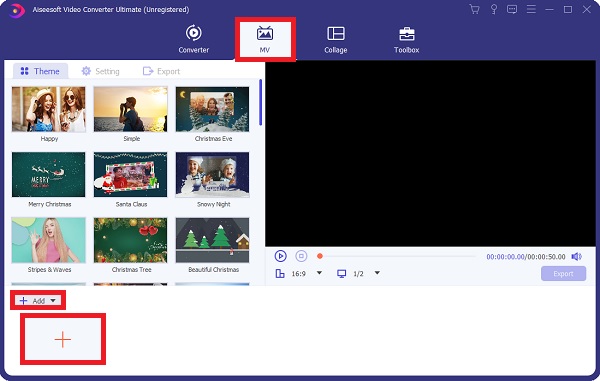
Una vez que haya cargado sus archivos, puede usar el mouse para reorganizarlos.
Paso 2.Después de eso, puedes editar o recortar libremente todo el video haciendo clic en el botón "Editar" o en el botón "Recortar". También puedes editar o recortar tus videos o fotos por separado y libremente. Puede recortar, rotar y cambiar la relación de aspecto de las presentaciones de diapositivas. También es posible agregar efectos, filtros y marcas de agua.

Paso 3.Una vez hecho esto, puede elegir el tema que desee para su presentación de diapositivas. Seleccione la sección Tema y elija entre los temas dados. De esta manera, puede agregar efectos mágicos a su presentaciones de diapositivas para Google Fotos.
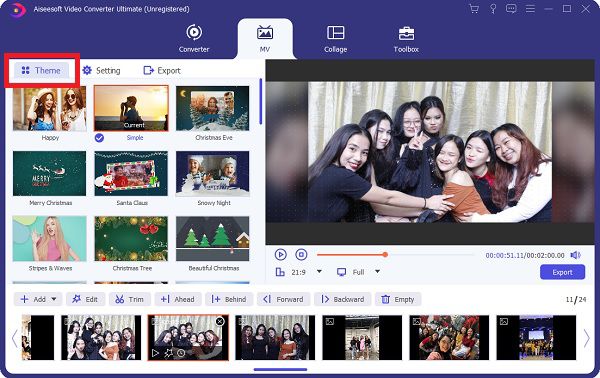
Etapa 4.Si desea cambiar su música de fondo y agregar títulos, haga clic en el botón "Configuraciónv". Escriba los títulos iniciales y finales en el menú "Título inicial" y "Título final". Además, para cambiar su música de fondo, haga clic en "Más". en el menú "Música de fondo".

Paso 5.Finalmente, ahora puede comenzar a haz tu presentación de diapositivas para Google Photos yendo a la sección Exportar. Primero puede elegir el formato, resolución, velocidad de fotogramas, y calidad que deseas. Después de eso, también puede seleccionar la ubicación de su archivo haciendo clic en el botón "Guardar en". Una vez hecho esto, haga clic en el botón "Iniciar exportación".
100% seguro
100% seguro

También puede usar este poderoso editor de video para combinar videos para TikTok, YouTube, Facebook y otras plataformas sociales.
Preguntas frecuentes sobre la creación de presentaciones de diapositivas en Google Photos
-
¿Cómo accedo a Google Fotos?
Abre "Google Fotos" en tu Android o iPhone. Toca "Biblioteca" en la parte inferior de la pantalla para ubicar la carpeta en "Fotos" en el dispositivo. Si tu dispositivo los tiene, revisa las carpetas para ver si puedes encontrar lo que estás buscando. Puede hacer una copia de seguridad del contenido de la carpeta de su dispositivo automáticamente si desea que se muestren en la pestaña Fotos.
-
¿Es posible transferir Google Photos a un iPhone?
Las imágenes de Google Photos pueden guardarse en su iPhone y mostrarse en la aplicación Fotos. Las fotografías primero deben guardarse en su biblioteca de Google Photos antes de descargarse en la aplicación Fotos de su iPhone.
-
¿Cuál es la mejor manera de mezclar una presentación de diapositivas de Google Photos?
Puede crear fácilmente una presentación de diapositivas de Google Photos, pero no podrá mezclarla. La única opción para recuperar tus imágenes es borrar el álbum y volver a subirlas.
Conclusión
¡Ahí tienes! La información anterior son los tres métodos efectivos en Cómo crear una presentación de diapositivas con Google Photos. Pero le recomendamos encarecidamente que descargue el AnyRec Video Converter para tener una presentación de diapositivas más personalizada y creativa. Esperamos que este artículo le haya ayudado a crear una fantástica presentación de diapositivas. Si todavía tienes algunas preguntas en mente, no dudes en contactarnos. Prometemos responderle lo antes posible.
